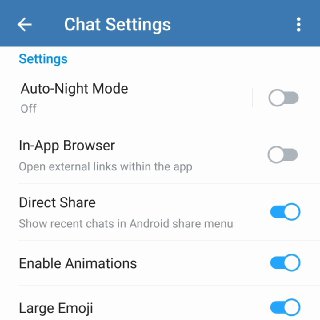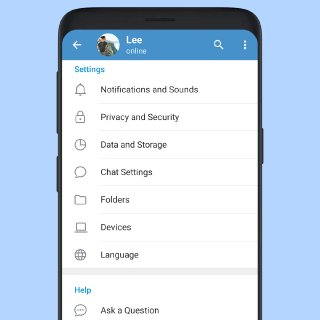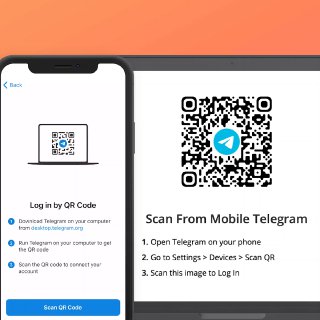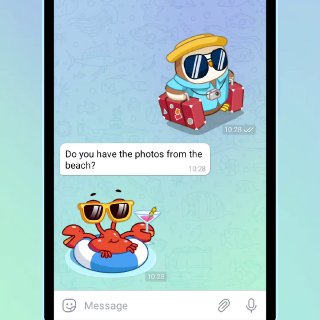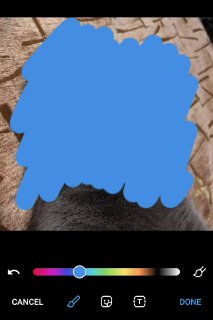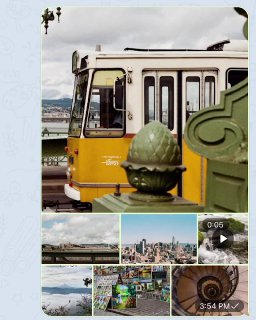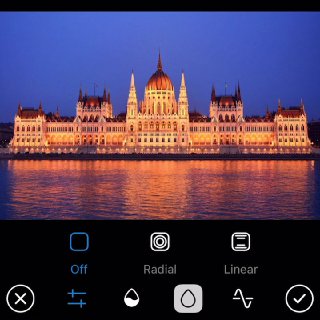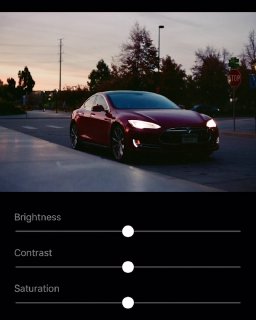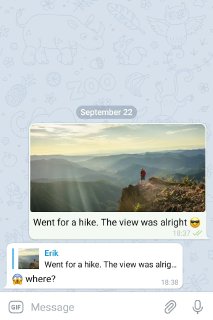Браузер по умолчанию для ссылок. Выберите приложение по умолчанию для открытия ссылок — либо встроенный в приложение браузер Telegram, либо ваше предпочтительное приложение.
Подробные настройки конфиденциальности. Измените общую видимость и добавьте отдельные исключения для любой категории. Вы можете добавить групповые чаты целиком в качестве исключений — настройки будут корректироваться автоматически, когда люди присоединяются к группе и покидают ее.
Медиа-редактор: пользовательские GIF-файлы. Превратите любое видео в GIF, нажав кнопку отключения звука. Новый GIF также появляется на вкладке последних GIF-файлов, что упрощает отправку и совместное использование более одного раза.
QR-код Логин. Мгновенно войдите в Telegram на компьютере и Web приложения с вашего мобильного устройства. Все приложения Telegram автономны — после входа в систему вам не нужно держать телефон поблизости или иметь подключение к Интернету.
Отправить медиафайл в виде файла. Быстро отправляйте недавние фотографии или видео в полном разрешении, выбрав «Отправить без сжатия» на Android или «Отправить как файл» на iOS.
Редактор медиа: Отменить. Нажмите кнопку отмены, чтобы удалить последнее действие в редакторе мультимедиа. На iOS пользователи также могут использовать ластик, чтобы стирать мелкие ошибки.
Медиа-альбомы. Отправьте несколько мультимедийных элементов, чтобы создать компактный альбом, затем коснитесь, чтобы пролистать полноэкранные фотографии и видео.
Медиа-редактор: Tilt Shift. Добавьте к фотографиям эффект кругового или линейного размытия — ущипните, чтобы изменить размер, угол или угол наклона.
Редактор медиа: Исправление. Настройте 10 различных параметров, таких как яркость, насыщенность и контраст как для фотографий, так и для видео.
Медиа-редактор: инструменты для рисования. Добавляйте иллюстрации к своим мультимедийным объектам в нескольких стилях, например стрелками. Перемещайте ползунок влево и вправо, чтобы выбрать цвет, затем перемещайте вверх и вниз, чтобы изменить размер кисти.